- Hvis du vil øke hastigheten på PCen, er det en liste over noen Windows 10-prosesser du ikke trenger.
- Justering av strøminnstillingene vil gjøre at PCen din bruker fullstendig CPU-kraften din.
- Windows Tips and Tricks bruker unødvendige ressurser, så sørg for at du deaktiverer det.
- Å redusere oppstartsappene, fjerne bloatware og utføre diskoppryddinger vil også øke hastigheten på PC-en.
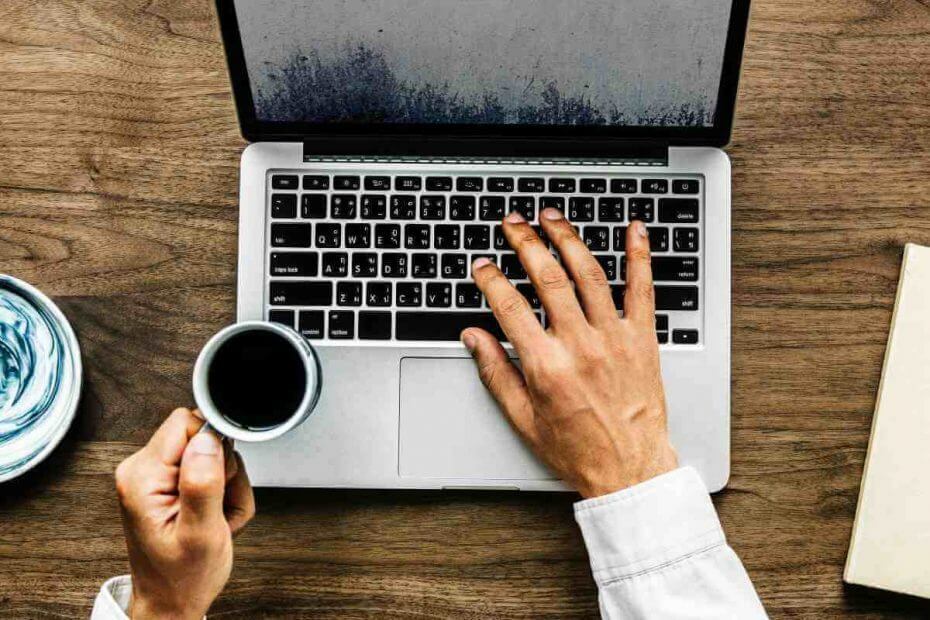
Denne programvaren reparerer vanlige datafeil, beskytter deg mot tap av filer, skadelig programvare, maskinvarefeil og optimaliserer PC-en for maksimal ytelse. Løs PC-problemer og fjern virus nå i tre enkle trinn:
- Last ned Restoro PC-reparasjonsverktøy som kommer med patenterte teknologier (patent tilgjengelig her).
- Klikk Start søk for å finne Windows-problemer som kan forårsake PC-problemer.
- Klikk Reparer alle for å fikse problemer som påvirker datamaskinens sikkerhet og ytelse
- Restoro er lastet ned av 0 lesere denne måneden.
Det er ikke lett å holde Windows 10-PC-en rask, men det er noen Windows 10-prosesser du ikke trenger å bruke, fordi de legger ekstra belastning på ytelsen din.
I denne artikkelen skal vi vise deg hvordan du gjør Windows 10 raskere ved å deaktivere visse funksjoner.
Hvordan øke hastigheten på Windows 10?
- Juster strøminnstillingene
- Deaktiver Windows Tips og triks
- Avinstaller bloatware
- Reduser antall oppstartsprogrammer
- Utfør diskopprydding på Windows 10
1. Juster strøminnstillingene
Noen brukere setter systemets strøminnstillinger til Strømsparermodus for å spare batteri. Denne funksjonen kan imidlertid også redusere PCen. For å gjøre Windows 10 raskere anbefales det å bruke Høy ytelse eller Balansert kraftplan.
- Klikk på Kontrollpanel.
- Å velge Maskinvare og lyd.
- Klikk på Strømalternativer.

- Å velge Balansert eller Høy ytelse.
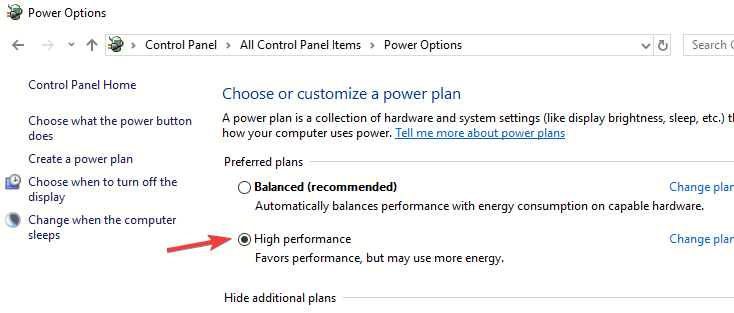
Å bruke høy ytelse betyr mer strømforbruk. Men balansert plan hjelper deg med å finne en balanse mellom ytelse og strømforbruk.
2. Deaktiver Windows Tips og triks
Windows 10 Tips and Tricks er en annen av Windows 10-prosesser du ikke trenger. Denne funksjonen gir nyttige tips til nykommere, men hvis du er erfaren Windows 10-bruker, kan du deaktivere den. Denne funksjonen er kjent for noen ytelsesproblemer, men du kan deaktivere den ved å følge disse trinnene:
Gjør følgende for å stoppe Windows 10-tips og triks:
- Åpen Startmeny og klikk på Innstillinger.
- Gå til System > Varsling og handlinger.
- Deaktiver Få tips, triks og forslag når du bruker Windows.
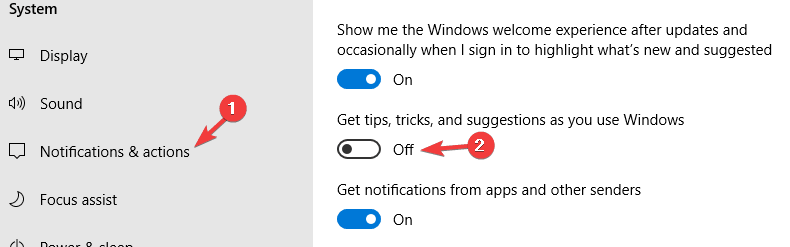
3. Avinstaller bloatware
Bloatware eller crap-ware kan utgjøre noen av Windows 10-prosessene du ikke trenger. For å gjøre Windows 10 raskere, ville det gjøre mye bra å avinstallere slike programmer.
For å avinstallere slike uønskede programmer ganske enkelt:
- Klikk Kontrollpanel > Programmer og funksjoner.

- Velg alle programmene du har tenkt å avinstallere, og følg gjennom prosessen.
Selv om denne metoden er den enkleste, kan det hende at den ikke fjerner bloatware helt. Noen ganger kan bloatware legge igjen filer og registeroppføringer, selv om du fjerner det.
For å sikre at bloatware er helt borte fra PCen din, anbefaler vi at du bruker avinstallasjonsprogramvare som f.eks IOBit avinstalleringsprogram. Ved å bruke dette verktøyet vil du fjerne all oppblåst programvare eller uønsket applikasjon fra PC-en din.
⇒Få IObit Uninstaller PRO
4. Reduser antall oppstartsprogrammer
Essensen av oppstartsapplikasjonen er å ha favorittapplikasjonene dine klare så snart PC-en starter. Imidlertid blir noen av disse applikasjonene over tid sjelden brukt eller ikke så ofte. Likevel blir deres tilstedeværelse ved oppstart av Windows 10 bare en del av problemet ved å redusere ytelsen din.
En av de negative resultatene av for mange oppstartsapplikasjoner er lavere systemhastighet. Gjør følgende for å løse dette problemet:
- trykk Ctrl + Skift + Esc å åpne Oppgavebehandling.
- Naviger til Oppstart fanen.
- Klikk på oppstartsprogrammet du vil deaktivere.
- Gå til nederst til høyre for å klikke på Deaktiver knapp.
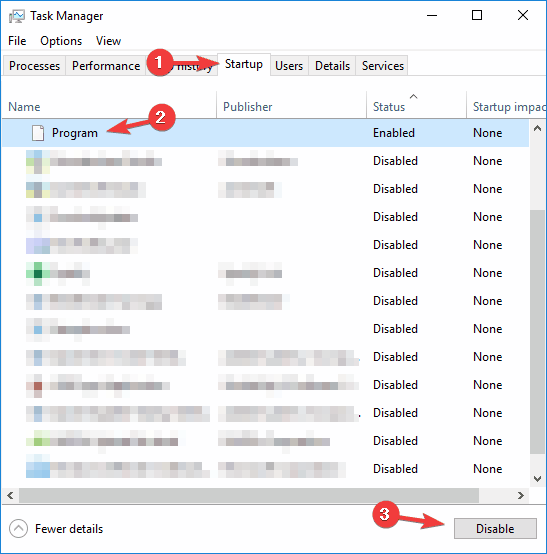
- Gjenta disse trinnene for alle Windows 10-prosesser du ikke trenger.
5. Utfør diskopprydding på Windows 10
Det er mange søppel eller midlertidige filer som lurer et sted i systemet ditt. Disk Opprydding er en av de største måtene å holde Windows 10 med høy ytelse. Det hjelper også med å rydde opp midlertidige filer og søppelfiler, og anbefaler deretter å slette dem.
For å bruke Diskopprydding og fjerne søppelfiler, gjør du følgende:
- Inn i søkeområdet Disk Opprydding og velg Disk Opprydding fra resultatlisten.
- Velg filene du vil fjerne.
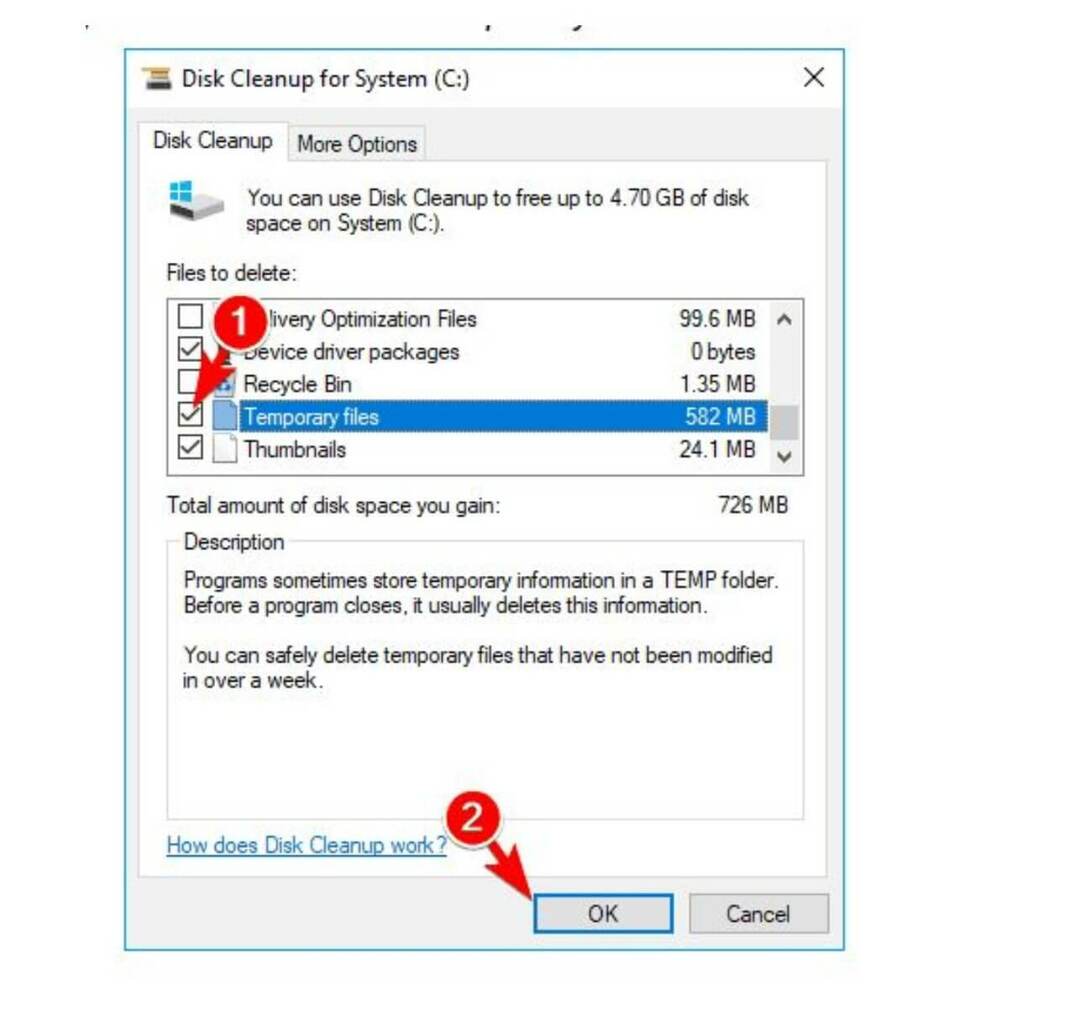
- Denne handlingen vil bidra til å eliminere alle midlertidige filer og mer.
Her går du, dette er noen generelle tips som kan hjelpe deg med å gjøre Windows 10 raskere. Sørg for å følge alle trinnene for å forbedre ytelsen din og deaktivere Windows 10-prosesser du ikke trenger.
LES OGSÅ:
- Slik sletter du midlertidige filer ved hjelp av Diskopprydding på Windows 10, 8, 7
- Hvordan fjerne bloatware fra Windows 10 for godt
- Windows 10 avinstallerer problematiske oppdateringer for å unngå oppstartsfeil
 Har du fortsatt problemer?Løs dem med dette verktøyet:
Har du fortsatt problemer?Løs dem med dette verktøyet:
- Last ned dette PC-reparasjonsverktøyet rangert bra på TrustPilot.com (nedlastingen starter på denne siden).
- Klikk Start søk for å finne Windows-problemer som kan forårsake PC-problemer.
- Klikk Reparer alle for å løse problemer med patenterte teknologier (Eksklusiv rabatt for våre lesere).
Restoro er lastet ned av 0 lesere denne måneden.


